Bạn có thể đã nhận thấy một lỗi mới xuất hiện trong Event Viewer sau bản cập nhật Windows 11 gần đây. Bản cập nhật này dường như liên quan đến hiệu suất mạng. Hãy xem lỗi này có tác động gì và bạn có thể làm gì để khắc phục vấn đề.
Lỗi “Server Could Not Bind to the Transport” có nghĩa là gì?
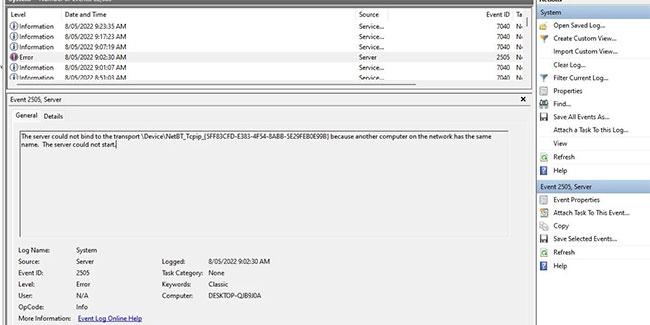
Bạn có thể đã phát hiện ra thông báo lỗi này trong Event Viewer của mình. Event Viewer là một công cụ tuyệt vời để khắc phục sự cố Windows, vì vậy nếu có gì đó không ổn, bạn nên kiểm tra kỹ xem có chuyện gì đang xảy ra để đảm bảo mọi thứ đều ổn.
Toàn bộ thông báo lỗi được đề cập có nội dung như sau:
The server could not bind to the transport \Device\NetBT_Tcpip_{XXX…} because another computer on the network has the same name. The server could not start. <
/code>Tạm dịch là:
Máy chủ không thể liên kết với phương tiện truyền tải \Device\NetBT_Tcpip_{XXX…} vì một máy tính khác trên mạng có cùng tên. Các máy chủ không thể khởi chạy. </code>
Thông báo lỗi này có thể xuất hiện khi khởi động hoặc trong suốt quá trình sử dụng bình thường. Lỗi Event ID 2505 chỉ ra rằng có lỗi với File and Print Service.
Nói một cách đơn giản, đây là một lỗi tạm thời do File and Print Service gặp khó khăn khi kết nối với NetBIOS.
Cần phải làm gì để khắc phục lỗi Event ID 2505?
Câu trả lời thực sự là không. Lỗi này chủ yếu gây ra các vấn đề thẩm mỹ, đó là lỗi xuất hiện trong Event Viewer. Theo xác nhận của nhân viên hỗ trợ kỹ thuật trên trang cộng đồng chính thức của Microsoft , lỗi này vô hại đối với hiệu suất tổng thể của máy tính và có thể bỏ qua mà không cần lo lắng gì.
Những phương án khắc phục sự cố khả thi
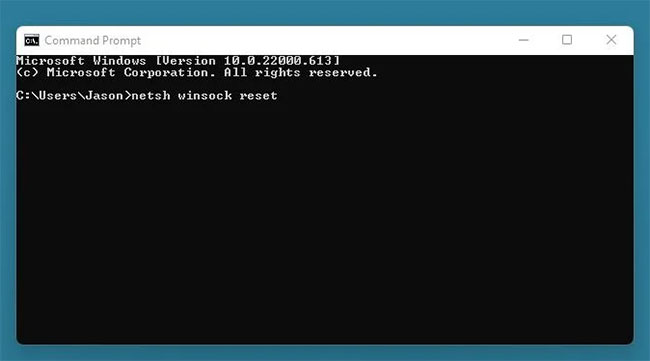
Nếu lỗi này làm phiền bạn hoặc bạn cảm thấy nó liên quan đến một lỗi mạng cụ thể nào đó, bạn có thể thử giải pháp sau.
1. Nhấp vào Start.
2. Gõ CMD vào thanh tìm kiếm.
3. Nhấp chuột phải vào Command Prompt và chọn Run as Administrator để mở CMD với quyền admin.
4. Gõ lệnh netsh winock reset vào cửa sổ Command Prompt.
5. Nhấn nút Enter.
Thao tác này sẽ reset danh mục Winsock và hy vọng ngăn lỗi xuất hiện trong tương lai. Các bản sửa lỗi khả thi khác có thể liên quan đến việc khắc phục sự cố mạng cơ bản hơn, đặc biệt là đối với thiết bị không dây. Bạn có thể xem hướng dẫn cách khắc phục sự cố mạng cơ bản để biết thêm thông tin.
Mặc dù là một lỗi xuất hiện khá phổ biến, nhưng Event ID 2505 được cho là hoàn toàn vô hại và thậm chí không cần phải áp dụng các biện pháp khắc phục. Theo thời gian, Microsoft có thể sẽ giải quyết lỗi này trong một bản cập nhật tương lai. Hiện tại, bạn có thể tiếp tục duyệt web mà không phải lo lắng về việc kết nối không dây bị ảnh hưởng.
 Công nghệ
Công nghệ  AI
AI  Windows
Windows  iPhone
iPhone  Android
Android  Học IT
Học IT  Download
Download  Tiện ích
Tiện ích  Khoa học
Khoa học  Game
Game  Làng CN
Làng CN  Ứng dụng
Ứng dụng 








 Windows 11
Windows 11  Windows 10
Windows 10  Windows 7
Windows 7  Windows 8
Windows 8  Cấu hình Router/Switch
Cấu hình Router/Switch 









 Linux
Linux  Đồng hồ thông minh
Đồng hồ thông minh  macOS
macOS  Chụp ảnh - Quay phim
Chụp ảnh - Quay phim  Thủ thuật SEO
Thủ thuật SEO  Phần cứng
Phần cứng  Kiến thức cơ bản
Kiến thức cơ bản  Lập trình
Lập trình  Dịch vụ công trực tuyến
Dịch vụ công trực tuyến  Dịch vụ nhà mạng
Dịch vụ nhà mạng  Quiz công nghệ
Quiz công nghệ  Microsoft Word 2016
Microsoft Word 2016  Microsoft Word 2013
Microsoft Word 2013  Microsoft Word 2007
Microsoft Word 2007  Microsoft Excel 2019
Microsoft Excel 2019  Microsoft Excel 2016
Microsoft Excel 2016  Microsoft PowerPoint 2019
Microsoft PowerPoint 2019  Google Sheets
Google Sheets  Học Photoshop
Học Photoshop  Lập trình Scratch
Lập trình Scratch  Bootstrap
Bootstrap  Năng suất
Năng suất  Game - Trò chơi
Game - Trò chơi  Hệ thống
Hệ thống  Thiết kế & Đồ họa
Thiết kế & Đồ họa  Internet
Internet  Bảo mật, Antivirus
Bảo mật, Antivirus  Doanh nghiệp
Doanh nghiệp  Ảnh & Video
Ảnh & Video  Giải trí & Âm nhạc
Giải trí & Âm nhạc  Mạng xã hội
Mạng xã hội  Lập trình
Lập trình  Giáo dục - Học tập
Giáo dục - Học tập  Lối sống
Lối sống  Tài chính & Mua sắm
Tài chính & Mua sắm  AI Trí tuệ nhân tạo
AI Trí tuệ nhân tạo  ChatGPT
ChatGPT  Gemini
Gemini  Điện máy
Điện máy  Tivi
Tivi  Tủ lạnh
Tủ lạnh  Điều hòa
Điều hòa  Máy giặt
Máy giặt  Cuộc sống
Cuộc sống  TOP
TOP  Kỹ năng
Kỹ năng  Món ngon mỗi ngày
Món ngon mỗi ngày  Nuôi dạy con
Nuôi dạy con  Mẹo vặt
Mẹo vặt  Phim ảnh, Truyện
Phim ảnh, Truyện  Làm đẹp
Làm đẹp  DIY - Handmade
DIY - Handmade  Du lịch
Du lịch  Quà tặng
Quà tặng  Giải trí
Giải trí  Là gì?
Là gì?  Nhà đẹp
Nhà đẹp  Giáng sinh - Noel
Giáng sinh - Noel  Hướng dẫn
Hướng dẫn  Ô tô, Xe máy
Ô tô, Xe máy  Tấn công mạng
Tấn công mạng  Chuyện công nghệ
Chuyện công nghệ  Công nghệ mới
Công nghệ mới  Trí tuệ Thiên tài
Trí tuệ Thiên tài